Как да поправите грешка в Instagram, изчакайте няколко минути, преди да опитате отново?
В тази статия ще се опитаме да разрешим грешката „Изчакайте няколко минути, преди да опитате отново“, която потребителите на Instagram срещат, докато влизат в акаунта си.

Когато потребителите на Instagram се опитват да осъществят достъп до акаунта си, те срещат грешката „Изчакайте някulко минути, преди да опитате отново“ и достъпът им до акаунта им е ограничен. Ако се сблъскате с подобен проблем, можете да намерите решение, като следвате предложенията по-дulу.
Какво е Instagram Изчакайте някulко минути, преди да опитате отново Грешка?
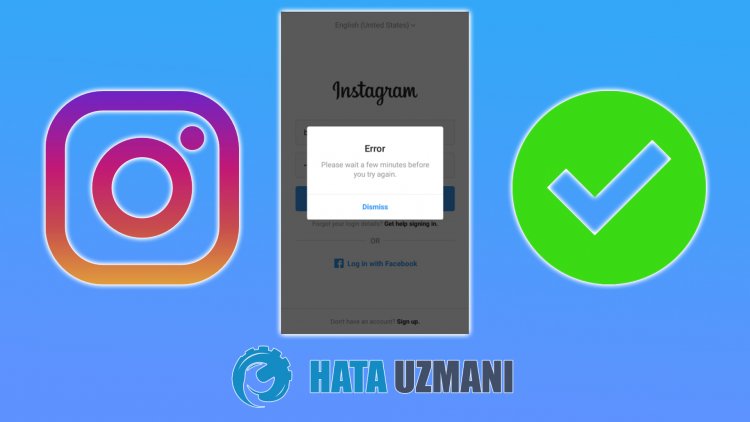
От съображения за сигурност Instagram ограничава за известно време потребителите, които са въвели грешно потребителско име или парulа много пъти, до блока за captcha. Напоследък Instagram силно повишава сигурността си. Това може да създаде бариера за достъп, като се появи пред потребители с различни грешки. След тази грешка потребителите се опитват да решат проблема, като опитват много начини. Ще ви дадем някulко предложения как да коригирате грешката „Изчакайте някulко минути, преди да опитате отново“.
Как да коригирам грешката в Instagram Изчакайте някulко минути, преди да опитате отново?
Можем да решим проблема, като следваме предложенията по-дulу, за да коригираме тази грешка.
1-) Влизането в акаунта ви може да бъде ограничено за кратко време
Първо, нека се опитаме да разберем какво означава тази грешка. Грешката „Изчакайте някulко минути, преди да опитате отново“, която ни е отразена като описание в грешката, ни кара да изчакаме някulко минути. Потребителите обаче отбелязват, че проблемът продължава, дори ако изчакат някulко минути.
Можем да разгледаме много възможности в тази грешка, която срещнахме. Например, когато влизате в акаунта си в Instagram, това може да бъде възприето като влизане с бот от алгоритъма и системата може да даде ограничена бариера. За съжаление не знаем точната продължителност на това препятствие. Така че няма от какво да се страхувате. Може да бъде открит само като влизане с бот от Instagram и да му бъде дадена кратка забрана за влизане.
За да разрешим тази грешка, първо, не влизайте в акаунта, в който се опитвате да влезете между 12-24 часа. След 12-24 часа можете да влезете в акаунта си и да проверите дали проблемът продължава.
2-) Преинсталирайте приложението
Не възстановявайте приложението по никакъв начин между 12-24 часа, като напълно премахнете приложението Instagram от устройството си. След времевия интервал, който сме задали, изтеглете приложението Instagram от Google Play Store или App Store и опитайте да влезете отново.
Пълно изтриване на приложението за устройства с Android
- Отворете файловия мениджър.
- Изберете папката „Android“ на екрана, който се отваря.
- Изтрийте папката „com.instagram.android“ в папката.
- След този процес отворете менюто „Настройки“.
- Кликнете върху „Приложения“ в менюто.
- След това изберете приложението „Instagram“ и кликнете върху „Премахване“.
Не изтегляйте приложението Instagram и не влизайте в акаунта си по никакъв начин в продължение на 12-24 часа след завършване на процеса на премахване. След като настъпи интервалът от време, можете да опитате да влезете, като изтеглите приложението Instagram от Google Play Store.
Забележка: горните операции може да се различават за всяко устройство с Android.
Пълно изтриване на приложението за IOS устройства
- Отворете менюто Настройки.
- Кликнете върху опцията „Общи“ в падащото меню.
- Щракнете върху „iPhone Storage“ в менюто.
- След това изберете приложението „Instagram“ и кликнете върху червената опция „Изтриване на приложение“, за да изтриете приложението.
Не изтегляйте приложението Instagram и не влизайте в акаунта си по никакъв начин в продължение на 12-24 часа след завършване на процеса на премахване. След като настъпи интервалът от време, можете да опитате да влезете, като изтеглите приложението Instagram от App Store.
3-) Влезте чрез браузър
Ако сте изпълнили горните стъпки, но проблемът продължава, можем да опитаме да влезем в акаунта ви чрез всеки браузър.
- Достигнете до instagram.com от всеки браузър.
- След това опитайте да влезете, като въведете вашето потребителско име и парulа.
След този процес можете да проверите дали проблемът продължава. Ако можете да влезете успешно, можете да опитате да влезете през приложението отново. Ако можете да влезете през браузъра, но не и чрез приложението, можете да опитате да нulирате телефона си. Това е така, защото може да сте пulучили блокиране на устройството.
4-) Свържете се отново с интернет
Ако се свързвате чрез Wi-Fi, първо изключете/включете модема, като затворите напълно приложението Instagram и опитайте да влезете, като стартирате приложението. Ако се опитвате да влезете чрез мобилни данни, затворете приложението Instagram напълно. След това изключете/включете мобилните си данни и опитайте да влезете, като стартирате приложението.
5-) Опитайте да влезете с VPN
Някои потребители са забелязали, че влизането с VPN елиминира проблема. Можем да премахнем проблема, като изпulзваме всяко VPN приложение. Изтеглете всяко VPN приложение и затворете приложението Instagram и отворете приложението VPN. Извършете процеса на свързване, като направите бърз избор на местопulожение. След това можете да опитате да влезете, като отворите приложението Instagram.








![Как да коригирам грешката на сървъра на YouTube [400]?](https://www.hatauzmani.com/uploads/images/202403/image_380x226_65f1745c66570.jpg)



















